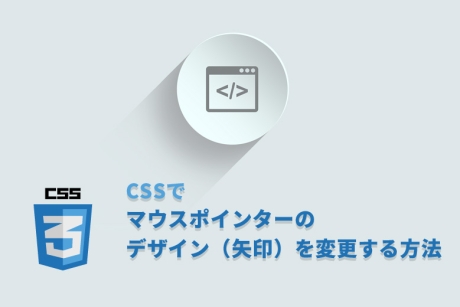2023.3.27|Web知識
Google Analytics 4(グーグルアナリティクス4:GA4)の導入・設定方法

Google Analytics 4(グーグルアナリティクス4:GA4)は、Googleが無償提供している最新のアクセス解析ツールです。
2022年2月にGoogleから「Google アナリティクス 4 プロパティ(以下、GA4)」への移行が発表され、従来利用されていたGoogle Analytics(グーグルアナリティクス:UA)は、2023年7月1日をもってサポートが終了します。
Google Analytics 4(グーグルアナリティクス4:GA4)は、従来のGoogle Analytics(グーグルアナリティクス:UA)とは仕様が異なり、「ウェブ」「Androidアプリ」「iOSアプリ」などのプラットフォーム別や複数のドメインをまたいでWebサイトを運営している場合でも、「クロスドメイントラッキング」が可能となり各ドメイン間を行き来しても、ひとつのプロパティ内で計測できるようになりました。
Google Analytics(グーグルアナリティクス:UA)は、2023年7月1日をもって計測できなくなるため、Google Analytics 4(グーグルアナリティクス4:GA4)への移行が必須になります。
今回は、Google Analytics 4(グーグルアナリティクス4:GA4)の導入・設定方法を解説します。
本記事の内容
Google Analytics 4(グーグルアナリティクス4:GA4)とは
Google Analytics 4(グーグルアナリティクス4:GA4)は、Googleアナリティクス4プロパティ(Google Analytics 4)の略で、2020年10月にリリースされたGoogleアナリティクスの最新バージョンのことです。
Google Analytics 4(グーグルアナリティクス4:GA4)は、Googleが提供する無料で利用できる多機能なアクセス解析ツールです。
従来のGoogle Analytics(グーグルアナリティクス)では、各計測項目の軸となる単位がセッションを中心とした計測を起点とし「ページビュー」「イベント」「eコマースのトランザクション」などのデータがレポートに表示される仕組みでした。
新しいGoogle Analytics 4(グーグルアナリティクス4:GA4)では、セッションを中心とした計測から、予測機能蓄積したデータを分析することで、ユーザーの今後の行動を予測し「購入の可能性」「離脱の可能性」「収益予測」が計測できるようになりました。
・ユニバーサルアナリティクス プロパティ:UA
・Google アナリティクス4 プロパティ:GA4
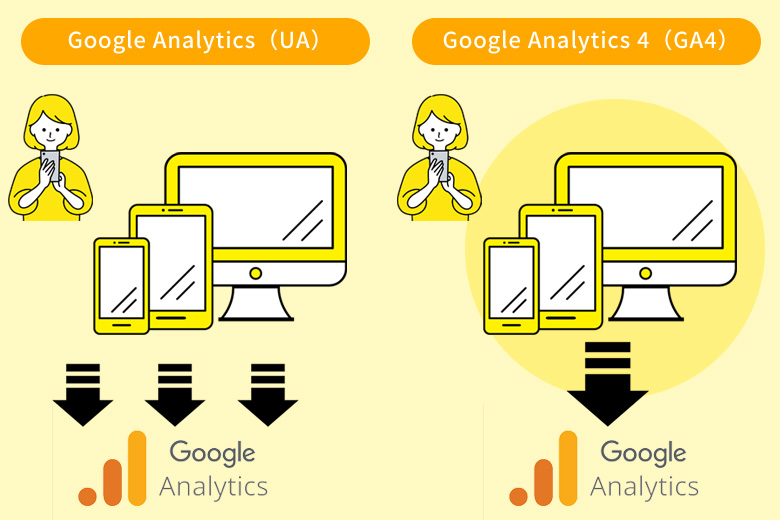
Google Analytics 4(グーグルアナリティクス4:GA4)の構成
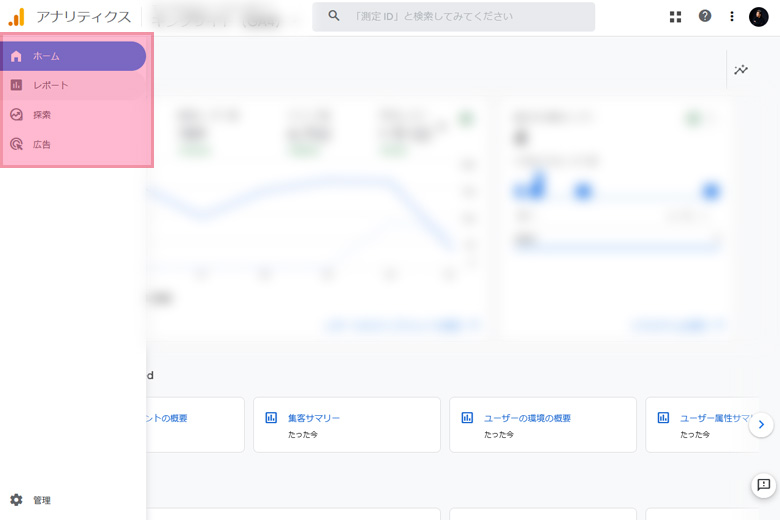
| 項目 | 概要 |
|---|---|
| レポート | ユーザーの参照元やアクティブユーザー数の推移、ページごとの表示回数が集計されたレポートを確認できる。 |
| 探索 | レポートで閲覧できる複数の指標を組み合わせて、分析用のグラフや表を自分が見たいデータをレポート作成できる。 |
| 広告 | コンバージョン経路に関する専門的なデータを確認できる。広告流入のデータに大きな変動があった場合は「インサイト」に通知される。 |
| 管理 | アカウントやプロパティに関する基本的な設定が可能です。Google広告やBigQueryなどのGoogleが提供するアナリティクス以外のサービスとの連携も管理から設定ができる。 |
Google Analytics 4(グーグルアナリティクス4:GA4)の導入方法
Google Analytics 4(グーグルアナリティクス4:GA4)を導入するには、5つのステップで導入することができます。
1.Googleアカウントを作成
2.Googleアナリティクスのアカウント作成
3.Webサイト情報を入力
4.Webサイトにトラッキングコードを設置
5.アクセスデータの確認
1.Googleアカウントの作成
Google Analytics 4(グーグルアナリティクス4:GA4)を利用するには、Googleアカウントが必要になります。
Googleアカウント作成フォームからアカウントの作成を行います。
※GoogleサービスやGmailを利用している方は、新しくアカウントを作成する必要はありません。
すでにアカウントをお持ちの方はログインを行います。
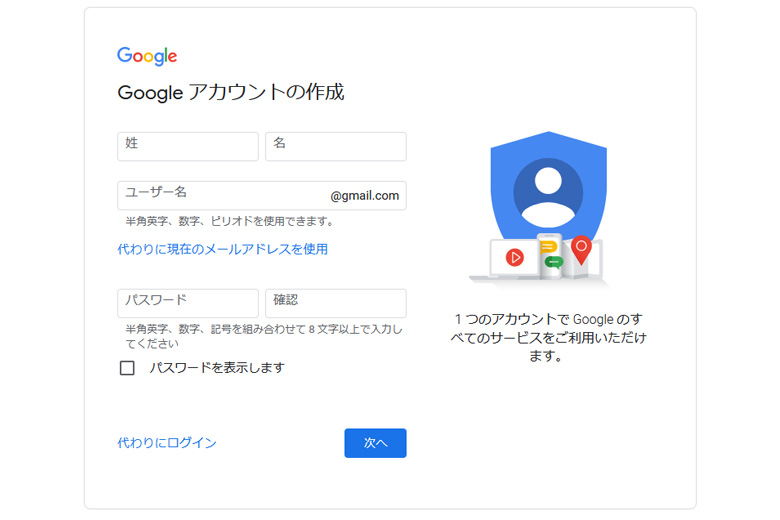
2.Googleアナリティクスのアカウント作成
Googleアカウントにログインを行ったら、Googleアナリティクスの登録フォームにアクセスしますが、Googleアナリティクスアカウントを新規で始める場合、Googleアナリティクスアカウントをすでにお持ちの場合と作成方法はほとんど変わりはありませんが、Googleアナリティクスアカウントをすでにお持ちの場合は、Googleアナリティクスの管理メニューからGoogle Analytics 4(グーグルアナリティクス4:GA4)用のプロパティを作成することができます。
Googleアナリティクスアカウントを新規で始める場合
Googleアナリティクスアカウントを新規で始める場合は、Googleアカウントにログインを行ったら、Googleアナリティクスの登録フォームにアクセスします。
Googleアナリティクス作成ページにアクセスし「測定を開始」ボタンをクリックします。
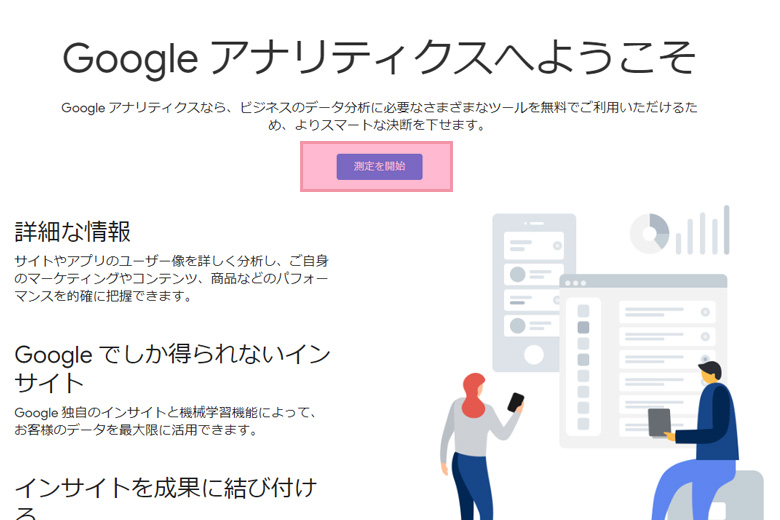
Googleアナリティクスアカウントをすでにお持ちの場合
Googleアナリティクスアカウントをすでにお持ちの場合は、Googleアカウントにログインを行ったら、Googleアナリティクスダッシュボードの「管理」メニューボタンをクリックするとプロパティ管理設定画面にアクセスします。
プロパティ管理設定画面が表示されたら「プロパティを作成」ボタンをクリックします。
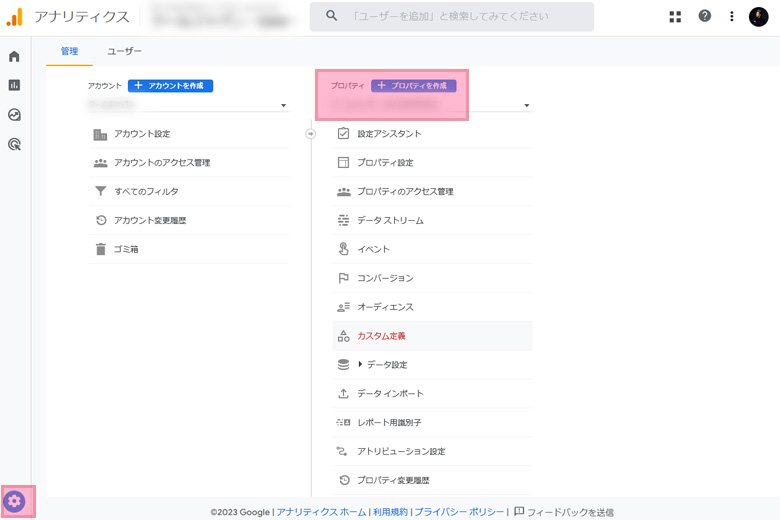
3.Webサイト情報を入力
Googleアナリティクスのアカウント設定画面が表示されたら各項目を入力・選択し、「次へ」のボタンをクリックします。
Googleアナリティクスの「プロバティの設定」画面が表示されたら、「プロバティ名」の入力、「レポートのタイムゾーン」「通貨」の選択を行い「詳細オプションを表示」のボタンをクリックします。
※「プロバティ名」は、解析対象となるWebサイトの名前を入力します。
※「レポートのタイムゾーン」「通貨」は、日本国内で使用されるWebサイトであれば、「日本」「日本円(JPY)」を選択します。
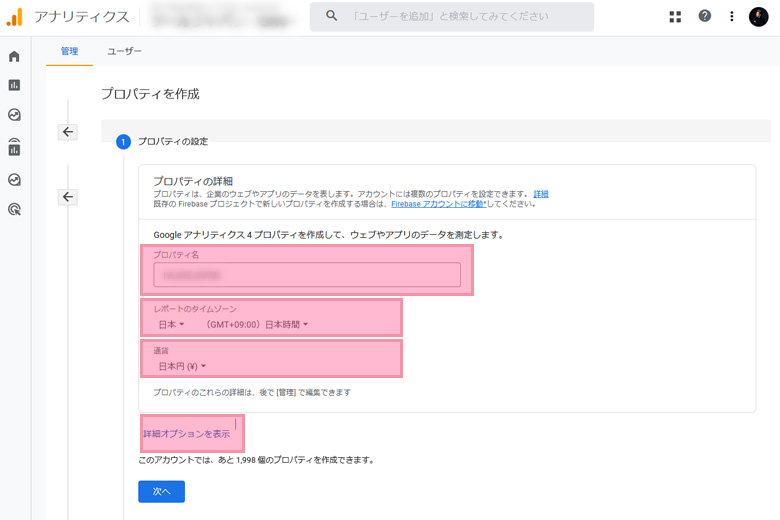
「プロバティの設定」画面に表示されている「詳細オプションを表示」をクリックし、「ユニバーサル アナリティクス プロバティの作成」と記載されている右側の選択マークをクリックすると、登録するウェブサイトのURLを入力する画面が表示されますので、解析を行うWebサイトのURLを入力し、「次へ」のボタンをクリックします。
※これによって新旧両方のバージョンが利用できるようになります。
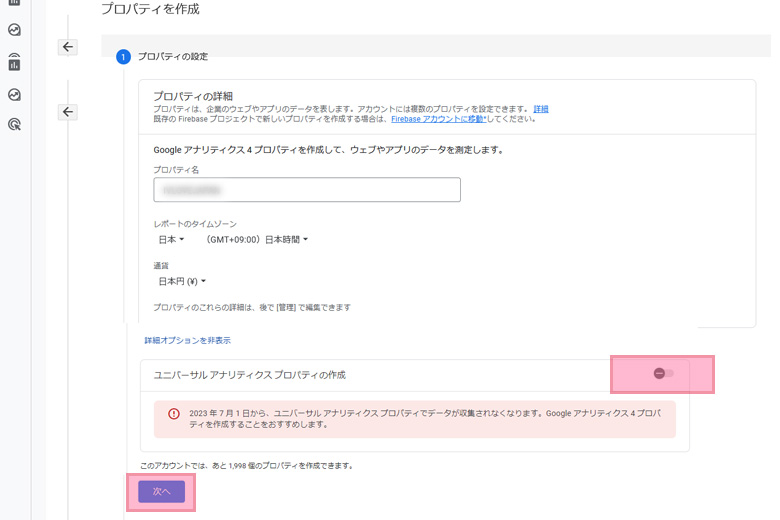
「ビジネスの概要」画面が表示されたら、「ビジネスの概要」「利用目的」の選択を行い、「作成」のボタンをクリックします。
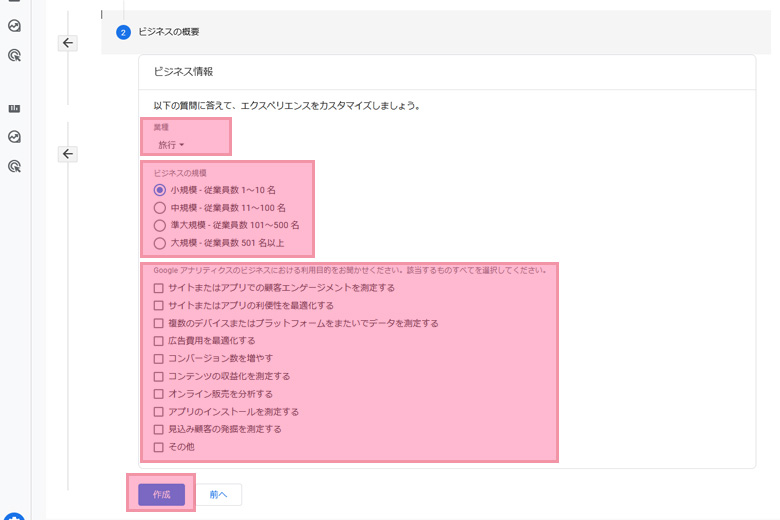
「利用規約」画面が表示されたら、利用規約を確認し、「同意する」のボタンをクリックしたらGoogleアナリティクスの登録は完了です。
※Googleアナリティクスの登録が完了しただけですとアクセスの解析はまだできません。
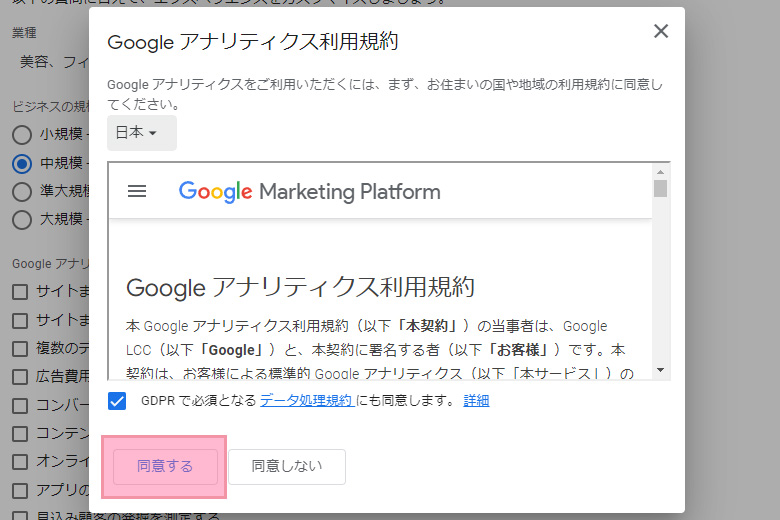
4.データストリームを設定
Google Analytics 4(グーグルアナリティクス4:GA4)における「データストリーム」とは、分析するプラットフォームのことを表します。
データストリームの画面が表示されたら、分析対象となるプラットフォームを選択します。
※「Webサイト」のみを分析する場合は、「ウェブ」をクリックします。
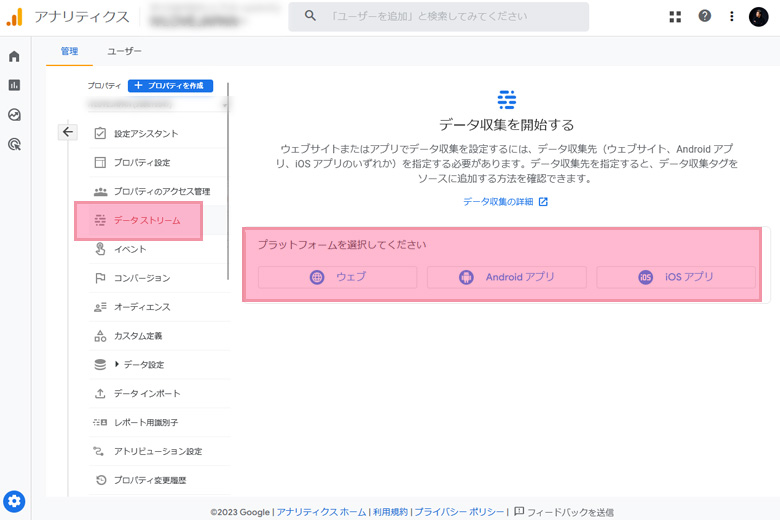
データストリーム画面でプラットフォームを選択すると、データストリームで測定するWebサイトの設定画面が表示されます。
計測対象の「ウェブサイトのURL」と「ストリーム名」を入力して、「ストリームを作成」ボタンをクリックします。
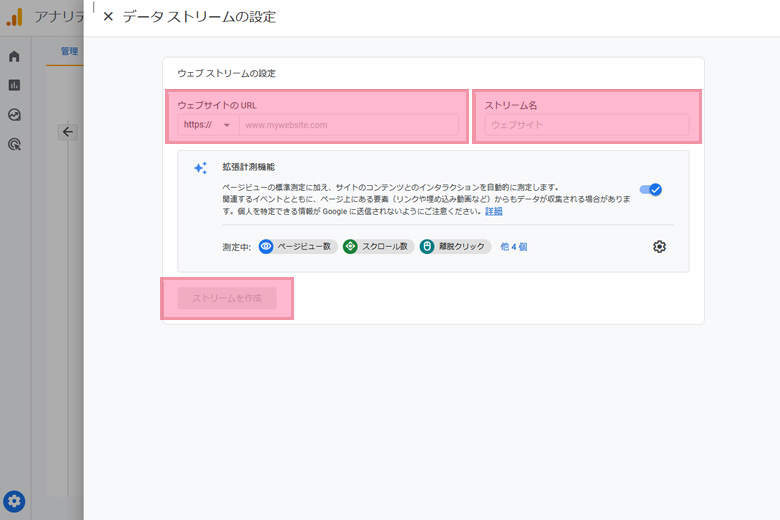
5.トラッキングコードを取得してWebサイトに設定
Google Analytics 4(グーグルアナリティクス4:GA4)で解析を行うにはトラッキングコードをWebサイトに設置する必要があります。
Googleアナリティクスの登録が完了すると「ウェブトリームの詳細」画面が表示されますので、ページ中央にある「タグ設定を行う」をクリックするとGoogleタグの詳細ページが表示されるので、右側にある「実装手順」をクリックします。
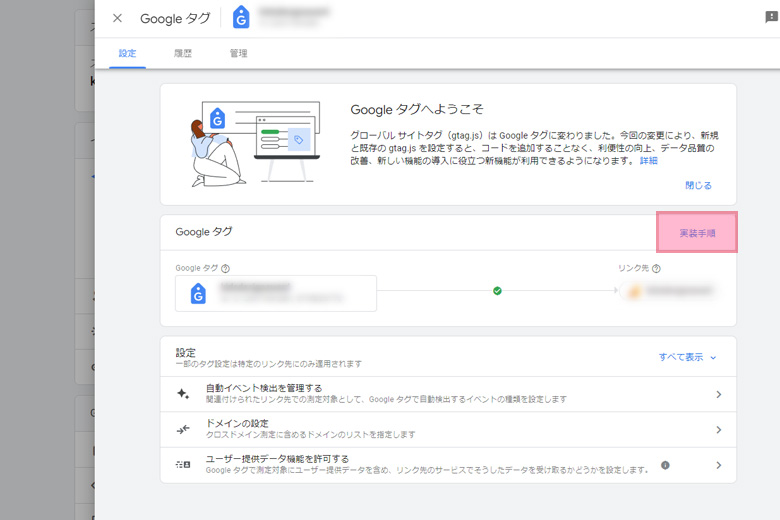
「実装手順」をクリックするとグローバルサイトタグ(gtag.js)を取得する画面が表示されます。
「実装手順」画面が表示されたら右側にある「手動でインストールする」をクリックするとグローバルサイトタグ(gtag.js)が表示されます。
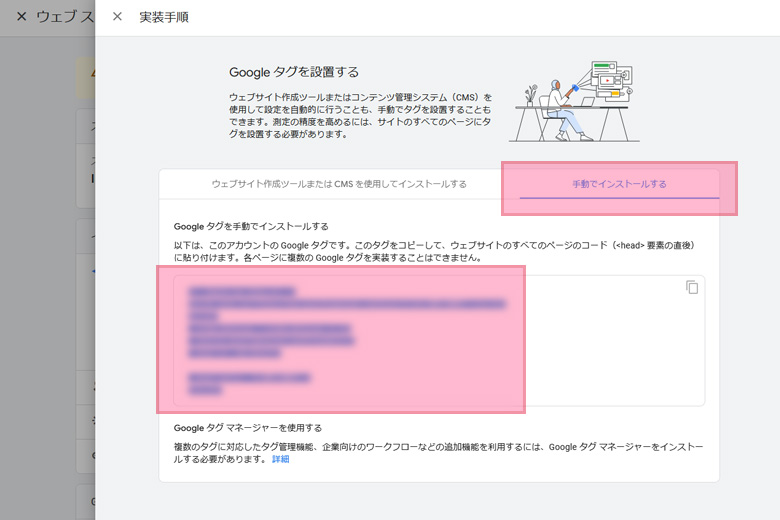
Google Analytics 4(グーグルアナリティクス4:GA4)を取得したら計測するWebサイトに設定します。
トラッキングコードを取得して設定
※headタグ内にトラッキングコードを記述します。
<html lang="ja">
<head>
<title>※※※※※※</title>
<!-- Google tag (gtag.js) -->
<script async src="https://www.googletagmanager.com/gtag/js?id=G-7MJP7TD7T8"></script>
<script>
window.dataLayer = window.dataLayer || [];
function gtag(){dataLayer.push(arguments);}
gtag('js', new Date());
gtag('config', '*********');
</script>
</head>
<body>
<!-- コンテンツ -->
</body>
<footer>
<!-- フッター -->
</footer>Google Analytics 4(GA4)とは?Google Analytics(UA)との6つの違い
まとめ
Google Analytics(グーグルアナリティクス:UA)のサポートが終わってしまう為、今まで利用していた方は早めにGoogle Analytics 4(グーグルアナリティクス4:GA4)の設定を行うことは必要ですね。
今までは、各計測項目の軸となるセッションを起点として「ページビュー」「イベント」「eコマースのトランザクション」などのデータがレポートに表示される仕組みでしたが、Google Analytics 4(グーグルアナリティクス4:GA4)は、「セッション」の概念も引継ぎ、「イベント」に統一され、ユーザー単位の「ユーザープロパティ」が各計測の軸となったことで、今後のユーザーへ起こすアクションや目的が明確になります。